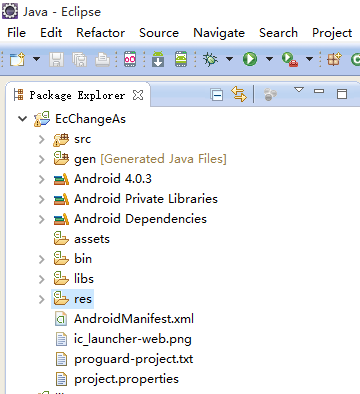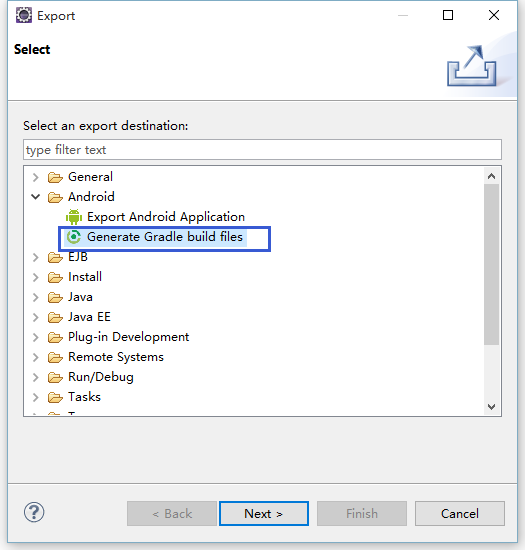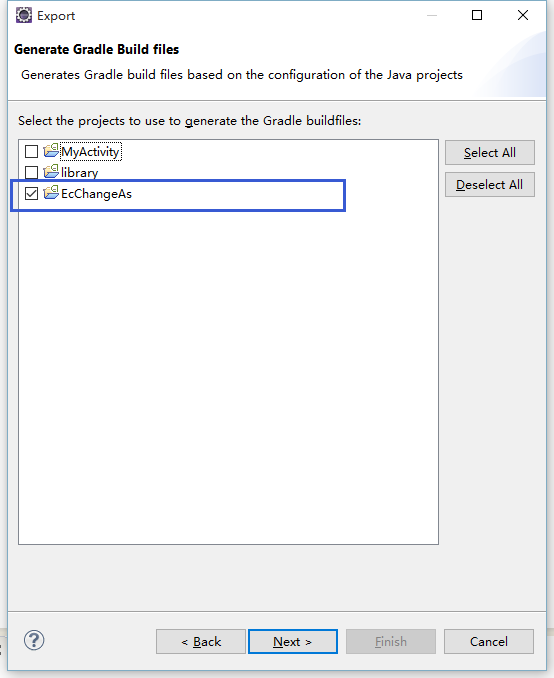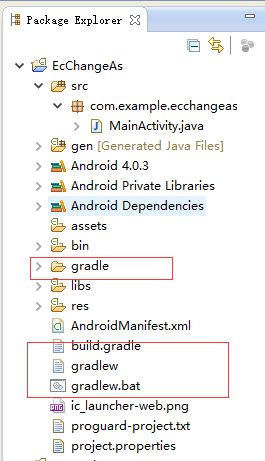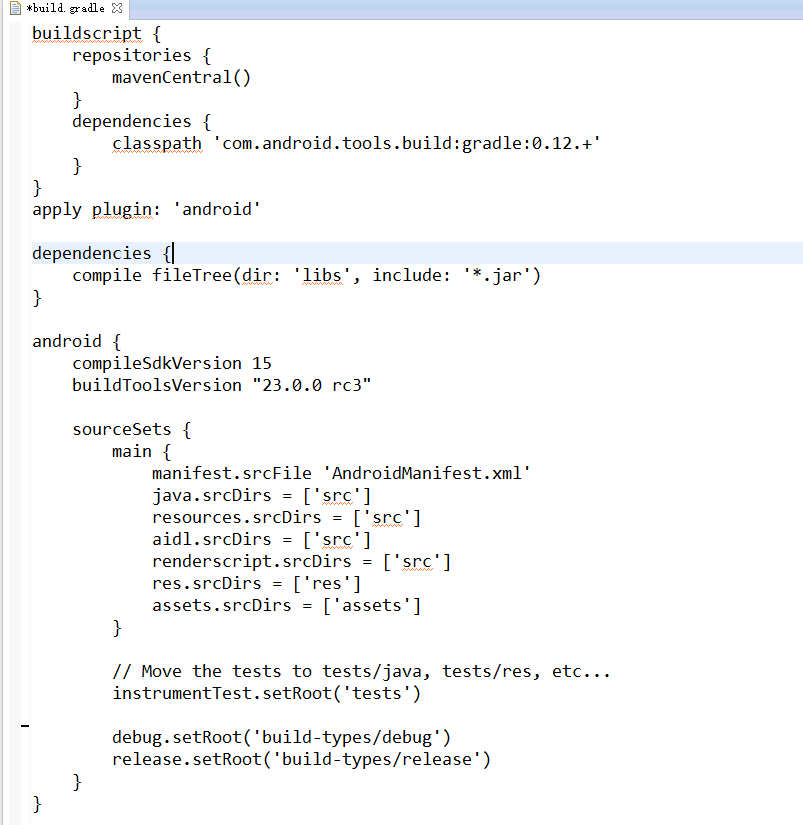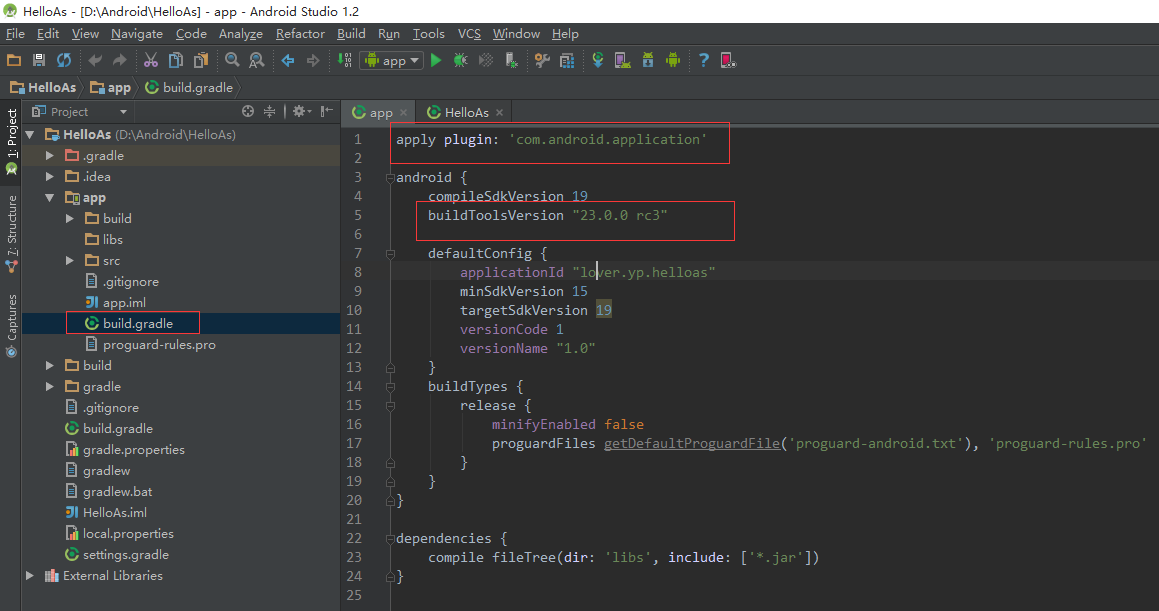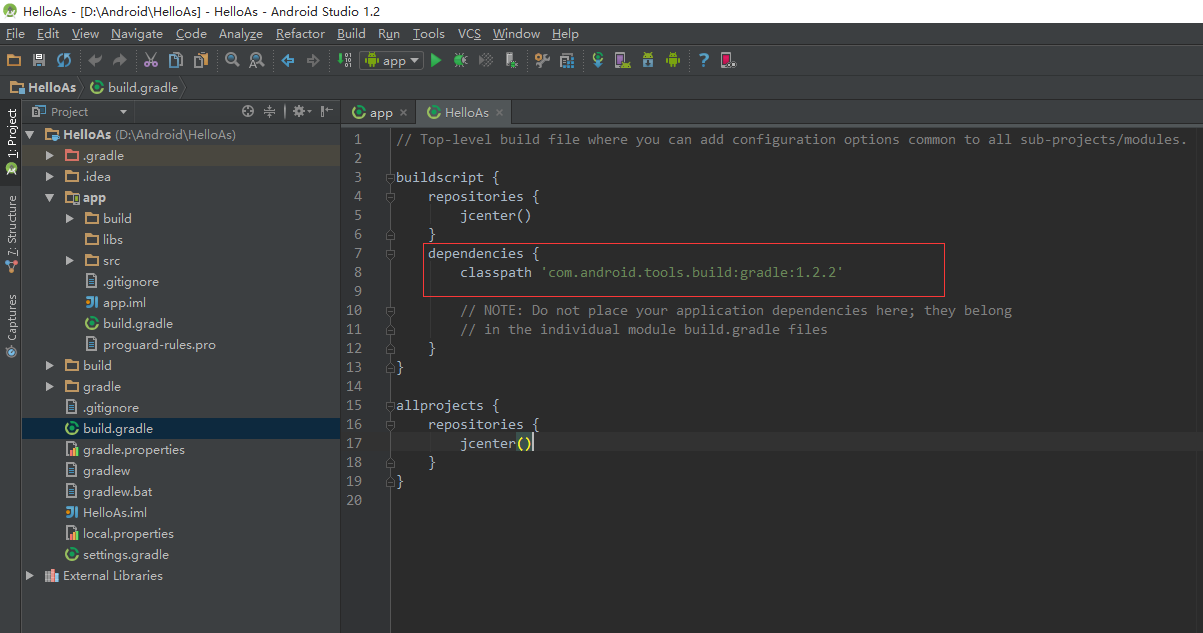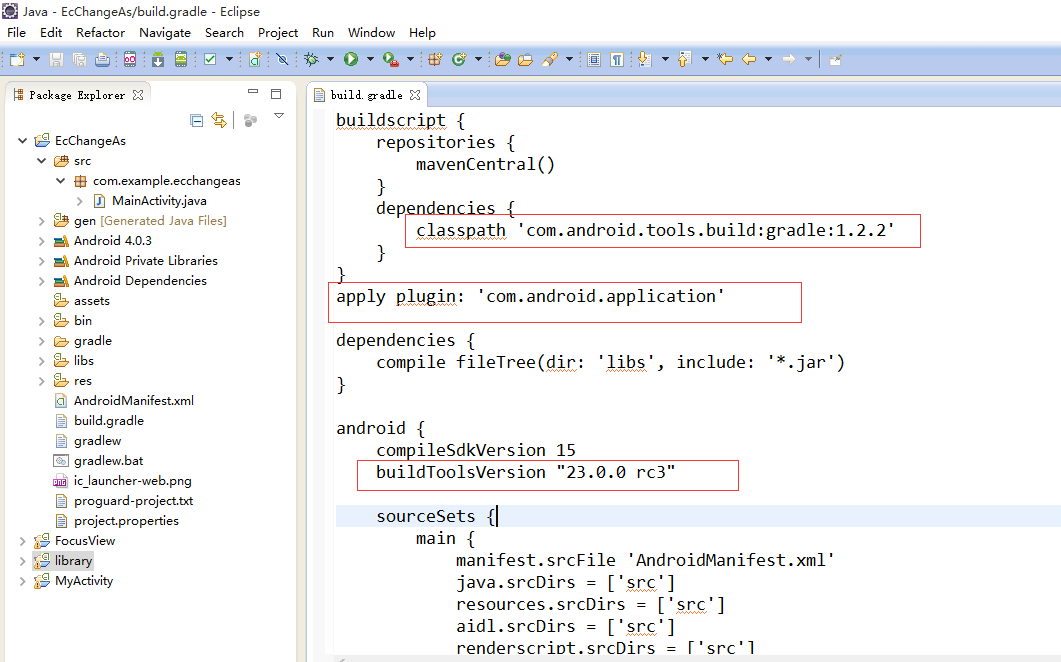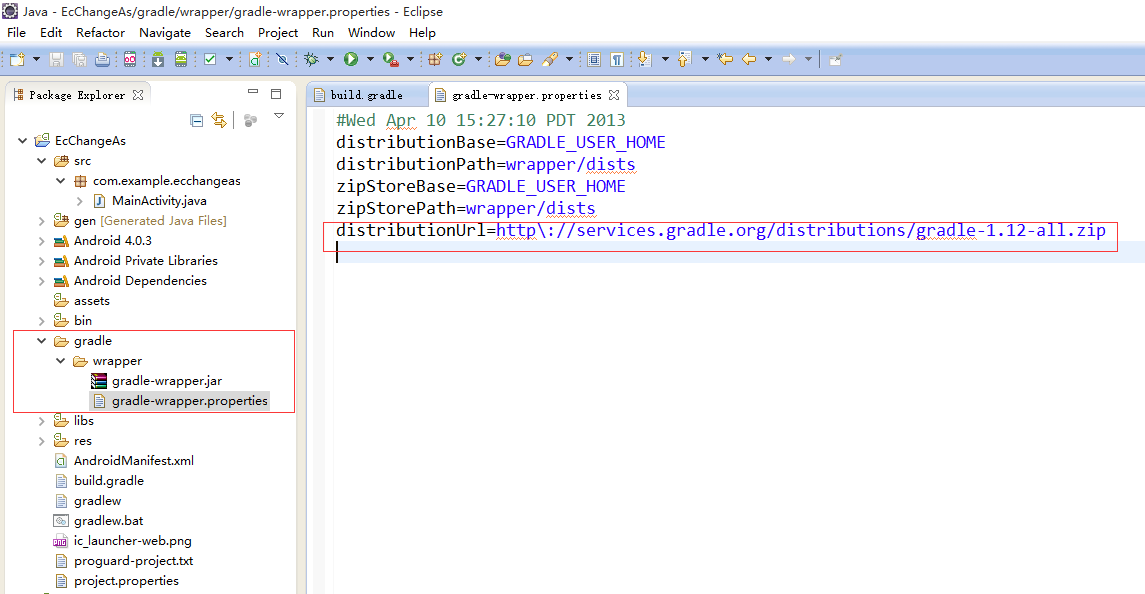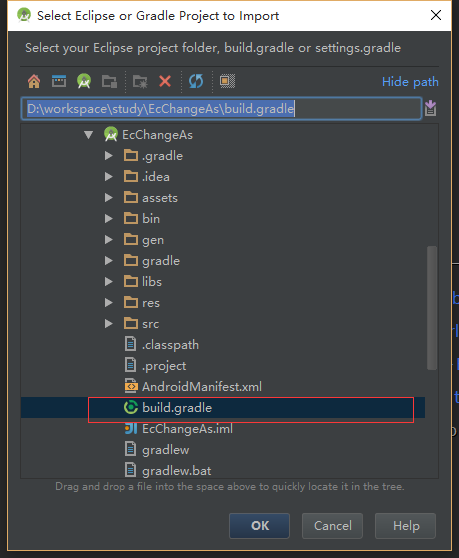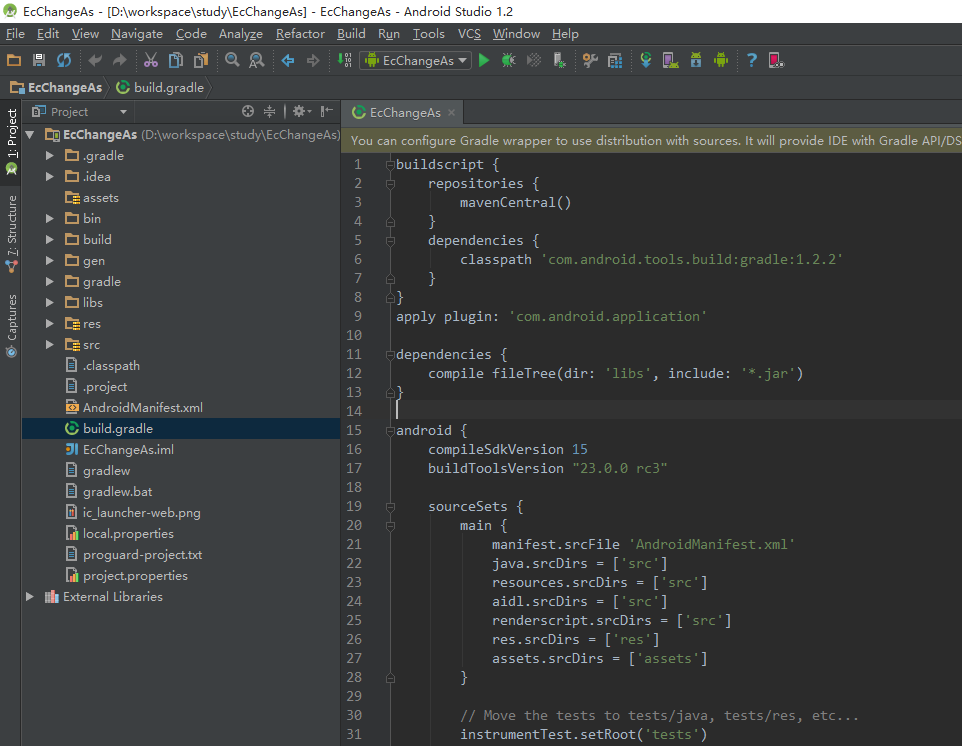本文共 1083 字,大约阅读时间需要 3 分钟。
Android Studio相关博客:
从Eclipse转移到Android Studio,刚开始无疑是比较郁闷的,但玩过一段时间后,你会发现,AS要比Eclipse好使多了。 那对一些开发者来说,他们就有需求,把原来Eclipse建的项目迁移到Android Studio上来。如何去做呢?
步骤:
1. 将Eclipse创建的Android项目导出
右键单击项目,Export该项目
选择Generate Gradle build files
这里,我们要选择要导出的项目,如果有依赖项目都要选中,系统会自动把它构建到gradle中。
导出完毕,我们看,项目的目录结构多些文件。
其实,此时,我们就已经可以把该项目直接导入到Android Studio中了,但是坚决不建议立即去导入,我们还需要对生成的项目进行些微的修改,这样才能保证项目可以毫无问题的导入到AS中。
2. 修改生成Android项目
先看一下目录的build.gralde文件,这是自动生成的文件,也是构建文件,其中有很多一些需要修改的地方。
如何修改呢,我们不妨直接用AS创建一个项目,看看你自带的AS创建出来的项目里,gradle文件的内容是啥样的:
稍微用过as创建项目的人都知道,as会有两个gradle文件,一个是根gradle文件,管理整个project,一个是module 的gradle,管理该module。
而我上图标出来的地方,其实就是我们要在Eclipse生成的项目的build.gradle文件中要修改的地方。即把我们第一步导出的项目中生成的 build.gradle文件中的内容,修改成和你当前as创建项目默认会生成的的build.gradle文件的内容一致。
好,我们按要求修改,之后,之前的build.gradle的内容如下:
这么久结束了么?No!还有呢。我们需要修改gradle/wrapper/gradle-wrapper.properties文件
看标注的地方,这个意思是,默认是在线加载gradle构建文件,在天朝去谷歌下载,你懂的。所以我们要改成加载本地的。推荐下载地址:
| 版本号 |
|---|
至此,所有的修改工作就结束了,接下来,可以直接导入项目到AS中
3. 导入项目至Android Studio
依次File-Import Project ,选中你要导入项目的gradle文件,ok
导入成功后,就可以看到我们项目啦:
(完)